Jedwali la yaliyomo
Jifunze jinsi ya kuhamisha waasiliani kutoka Outlook hadi CSV au faili ya PST: zote au kwa kategoria, anwani zako za kibinafsi au Orodha ya Anwani za Ulimwenguni, kutoka Outlook Online au eneo-kazi.
Iwapo uko kuhamia huduma nyingine ya barua pepe au kufanya nakala ya mara kwa mara ya data yako ya Outlook, ni muhimu kuhamisha maelezo yote ya mawasiliano bila kushindwa. Mafunzo haya yatakufundisha njia chache rahisi za kuhamisha anwani za Outlook kwenye faili ya .csv au .pst, ili baadaye uweze kuziingiza popote unapohitaji ikiwa ni pamoja na Excel, Google Docs, Gmail na Yahoo.
Kidokezo. Ikiwa unakabiliwa na kazi iliyo kinyume, mafunzo yafuatayo yatakusaidia:
- Kuingiza waasiliani kwenye Outlook kutoka kwa faili ya CSV na PST
- Kuingiza waasiliani wa Outlook kutoka Excel
Jinsi ya kuhamisha anwani za Outlook kwa faili ya CSV
Microsoft Outlook hutoa mchawi maalum ambao hufanya kuhamisha waasiliani kwa CSV moja kwa moja na kwa haraka. Kwa kubofya mara chache tu, utakuwa na kitabu chako cha anwani katika umbizo la .csv linaloweza kuingizwa kwa Excel, Hati za Google, na programu nyingine nyingi za lahajedwali. Unaweza pia kuleta faili ya CSV kwenye Outlook au programu nyingine ya barua pepe kama vile Gmail au Yahoo.
Ili kuhamisha waasiliani wa Outlook kwa CSV, hiki ndicho unachohitaji kufanya:
- Inategemea kwenye toleo lako la Outlook, fanya mojawapo ya yafuatayo:
- Katika Outlook 2013 na matoleo mapya zaidi, bofya Faili > Fungua & Hamisha > Ingiza/Hamisha .
- Katika Outlook 2010,bofya Faili > Chaguo > Advanced > Hamisha .
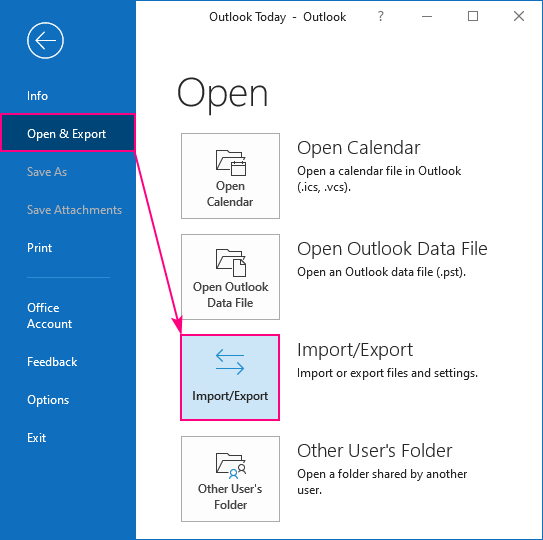
- Mchawi wa Kuagiza na Kuhamisha inaonekana. Unachagua Hamisha kwa faili na ubofye Inayofuata .
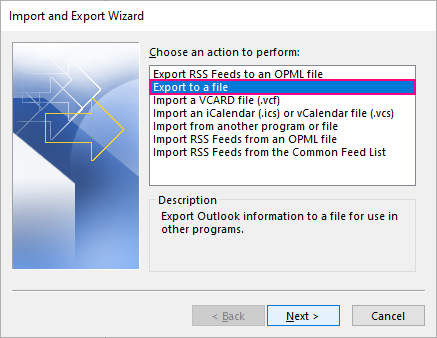
- Chagua Thamani Zilizotenganishwa kwa Koma na ubofye 1>Inayofuata .
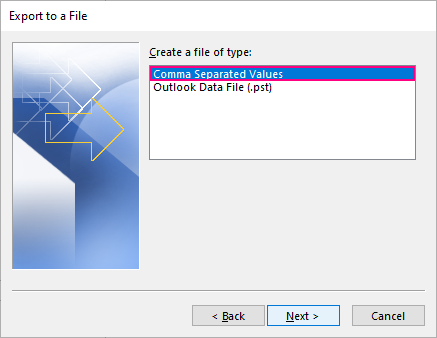
- Chini ya akaunti lengwa, chagua folda ya Anwani na ubofye Inayofuata . Iwapo una akaunti kadhaa, huenda ukahitaji kusogeza juu au chini ili kupata inayohitajika.
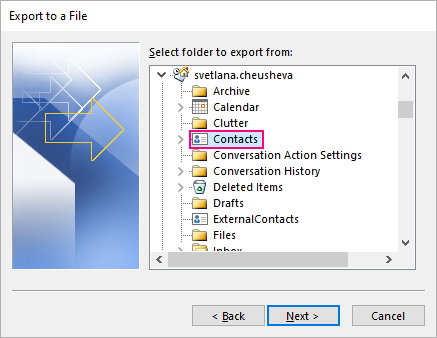
- Bofya kitufe cha Vinjari .
17>
- Ipe faili yako ya .csv jina lolote unalotaka, sema Outlook_contacts , na uihifadhi kwenye folda yoyote kwenye Kompyuta yako au kwenye hifadhi ya wingu kama vile OneDrive.
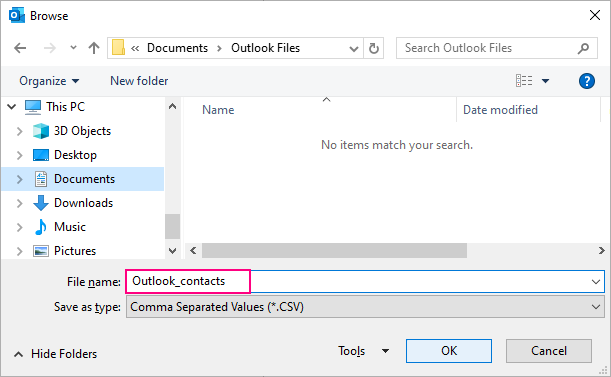
Kumbuka. Ikiwa umetumia kipengele cha kuhamisha hapo awali, eneo la awali na jina la faili litaonekana kiotomatiki. Hakikisha umeandika jina tofauti la faili kabla ya kubofya Sawa , isipokuwa ukitaka kubatilisha faili iliyopo.
- Rudi kwenye Hamisha hadi kwenye Faili dirisha, bofya Inayofuata .
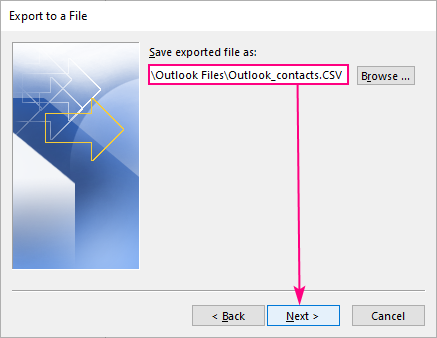
- Kuanza kuhamisha waasiliani mara moja, bofya Maliza . Hata hivyo, tafadhali fahamu kwamba hii itahamisha maelezo mengi yasiyofaa (jumla ya nyuga 92!). Kwa hivyo, faili yako ya .csv itakuwa na visanduku na safu wima nyingi tupu.
Iwapo ungependa kujichagulia maelezo ya kusafirisha, bofya Sehemu Maalum za Ramani na uendelee na hatua zinazofuata.

- Katika Sehemu Maalum za Ramani dirisha, fanya yafuatayo:
- Bofya kitufe cha Futa Ramani ili kuondoa ramani chaguo-msingi .
- Kwenye kidirisha cha kushoto, tafuta maelezo uliyo nayo. ninataka kusafirisha na kuburuta hadi kwenye kidirisha cha kulia moja baada ya nyingine.
- Ili kupanga upya sehemu zilizohamishwa (safu wima katika faili yako ya baadaye ya CSV), buruta vipengee juu na chini moja kwa moja kwenye kidirisha cha kulia.
- Ili kuondoa sehemu iliyoongezwa kimakosa, iburute hadi kwenye kidirisha cha kushoto.
- Ukimaliza, bofya SAWA .
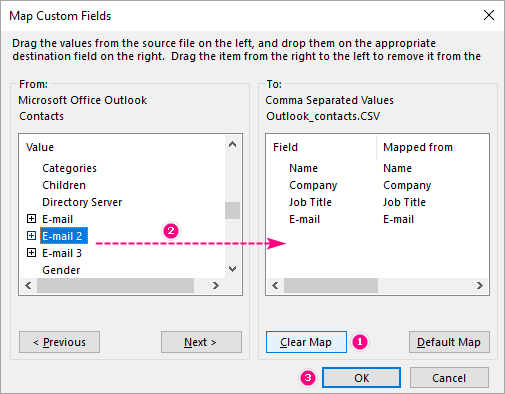
- Rudi kwenye Hamisha hadi kwenye Faili dirisha, bofya Maliza . Sanduku la maendeleo litaonyesha kuwa mchakato wa kuhamisha umeanza. Punde tu kisanduku kitakapoondoka, mchakato unakamilika.
Ili kuhakikisha kwamba anwani zako zote zimehamishwa kwa ufanisi, fungua faili mpya ya CSV iliyoundwa katika Excel au programu nyingine yoyote inayoauni . umbizo la csv.
Ingawa kuhamisha anwani za Outlook kwa kutumia kichawi kilichojumuishwa ni haraka na rahisi, njia hii ina vikwazo vichache:
- Inaruhusu kuhamisha sehemu nyingi, lakini si zote. kati yao.
- Kuchuja na kupanga upya sehemu zilizopangwa kunaweza kuchukua muda na kutatiza.
- Hairuhusu kuhamisha anwani kwa kategoria.
Ikiwa vikwazo vilivyo hapo juu ni muhimu kwako, kisha jaribu mbinu ya WYSIWYG iliyofafanuliwa katika sehemu inayofuata.
Jinsi ya kuhamisha waasiliani kutoka Outlook mwenyewe
Njia nyingine ya kusafirisha wasiliani wa Outlook ni ya zamani nzuri.njia ya kunakili-kubandika. Faida kuu ya mbinu hii ni kwamba unaweza kunakili sehemu yoyote iliyopo katika Outlook na kuona maelezo yote unayosafirisha.
Hizi hapa ni hatua za kutekeleza:
- Katika upau wa Kuabiri, bofya aikoni ya Watu .
- Kwenye kichupo cha Nyumbani , katika kikundi cha Mwonekano wa Sasa , bofya ama Simu au Orodha ili kubadili mwonekano wa jedwali.
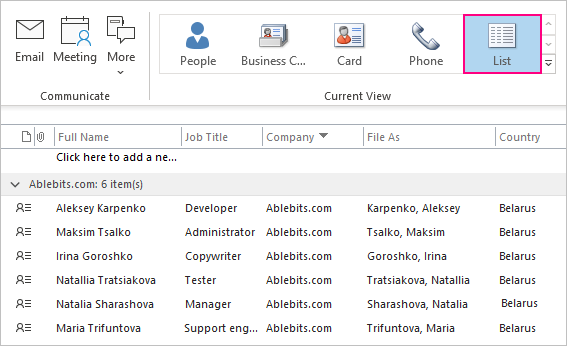
- Ikiwa ungependa kuhamisha sehemu nyingi kuliko sasa hivi. imeonyeshwa, nenda kwa Tazama kichupo > Mpangilio kikundi na ubofye Ongeza Safu .
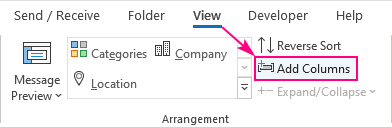
- Ndani kisanduku cha kidadisi cha Onyesha Safu , chagua sehemu inayohitajika kwenye kidirisha cha kushoto na ubofye kitufe cha Ongeza ili kuiongeza kwenye kidirisha cha kulia.
Ili kupata hata safu wima zaidi za kuchagua kutoka, chagua Nyuga Zote za Mawasiliano kutoka Chagua safu wima zinazopatikana kutoka orodha kunjuzi.
Kwa badilisha mpangilio wa safuwima katika mwonekano wako maalum, tumia vibonye Sogeza Juu au Sogeza chini katika kidirisha cha kulia.
Hadi ondoa safu , iteue katika kidirisha cha kulia na ubofye kitufe cha Ondoa .
Ukimaliza, bofya Sawa .
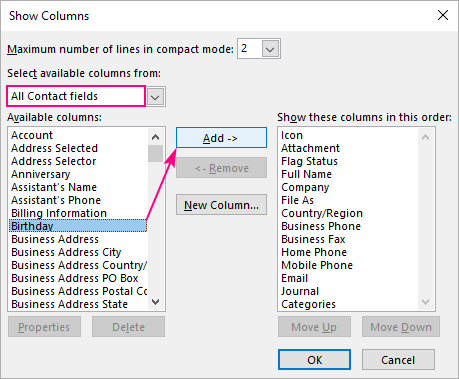
Sehemu kuu ya kazi imekamilika, na unahitaji tu kubonyeza njia za mkato kadhaa ili kuhifadhi matokeo ya kazi yako.
- Ili kunakili maelezo ya mawasiliano yaliyoonyeshwa, fanya yafuatayo:
- Bonyeza CTRL + A ili kuchagua anwani zote.
- Bonyeza CTRL + C ilinakili anwani zilizochaguliwa kwenye ubao wa kunakili.
- Fungua Excel au programu nyingine ya lahajedwali, chagua kisanduku cha juu kushoto, kisha ubonyeze CTRL + V ili kubandika maelezo yaliyonakiliwa.
- Iwapo unakusudia kuleta waasiliani wako kwa Outlook, Gmail au huduma nyingine ya barua pepe baadaye, hifadhi kitabu chako cha kazi cha Excel kama faili ya .csv.
Ndivyo hivyo! Ingawa hatua zinaweza kuonekana kuwa ndefu kidogo kwenye karatasi, kiutendaji huchukua dakika chache tu kutekeleza.
Jinsi ya kuhamisha anwani za Outlook hadi faili ya PST
Ikiwa unatafuta kuhamisha anwani zako. kutoka kwa akaunti moja ya Outlook hadi nyingine au kutoka kwa kompyuta yako ya zamani hadi mpya, njia rahisi ni kusafirisha hadi faili ya .pst. Kando na anwani, unaweza pia kuhamisha barua pepe, miadi, kazi na madokezo yako kwa wakati mmoja.
Ili kuhamisha waasiliani kwenye faili ya .pst, hizi hapa ni hatua za kutekeleza:
- Katika Outlook, bofya Faili > Fungua & Hamisha > Ingiza/Hamisha .
- Katika hatua ya kwanza ya mchawi Ingiza na Hamisha , chagua Hamisha kwa faili na ubofye Inayofuata .
- Chagua Faili ya Data ya Outlook (.pst) na ubofye Inayofuata .
7>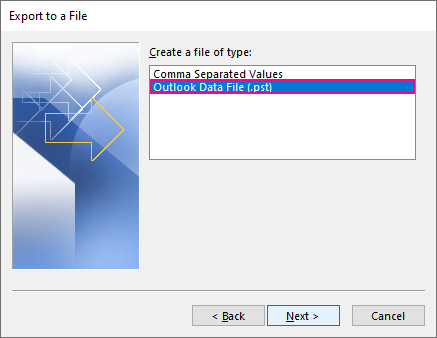
- Chini ya akaunti yako ya barua pepe, chagua folda ya Anwani na uhakikishe kisanduku cha Jumuisha folda ndogo kimetiwa alama.
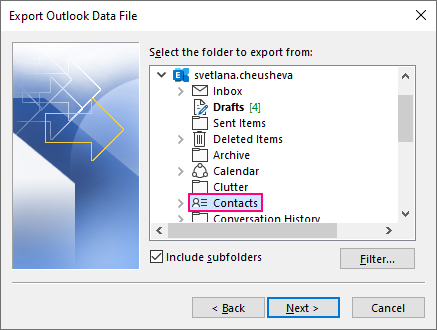
Kidokezo. Ikiwa ungependa kuhamisha vipengee vyote, sio tu anwani, chagua jina la akaunti ya barua pepe ili kusafirisha.
- Bofya Vinjari ,chagua mahali pa kuhifadhi faili ya .pst, taja faili, na ubofye Sawa ili kuendelea.
- Ikiwa unasafirisha hadi faili iliyopo ya .pst, chagua jinsi ya kushughulikia nakala zinazowezekana ( chaguo-msingi Badilisha nakala kwa vipengee vilivyosafirishwa hufanya kazi vizuri katika hali nyingi) na ubofye Maliza .
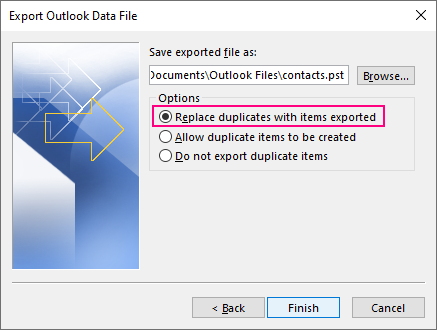
- Kwa hiari, weka nenosiri kulinda faili yako ya .pst. Ikiwa hutaki nenosiri, bofya Sawa bila kuingiza chochote.
Outlook huanza kuhamisha mara moja. Muda ambao itachukua kwa ujumla inategemea idadi ya bidhaa unazosafirisha.
Jinsi ya kuhamisha anwani za Outlook kwa kategoria
Unapokuwa na anwani katika kategoria tofauti kama vile biashara, kibinafsi, n.k. , unaweza kutaka kusafirisha kategoria maalum pekee, sio waasiliani wote. Hili linaweza kufanywa kwa njia mbili tofauti.
Hamisha waasiliani kutoka Outlook hadi Excel (faili.csv) kwa kategoria
Ili kuhamisha waasiliani wako wa Outlook kwa kategoria hadi Excel au programu nyingine inayoruhusu kunakili/ kubandika, tekeleza hatua hizi:
- Onyesha maelezo ya mawasiliano unayotaka katika mwonekano wa orodha. Ili kuifanya, fanya hatua 1 - 4 zilizofafanuliwa katika Jinsi ya kuhamisha wasiliani wa Outlook mwenyewe.
- Kwenye kichupo cha Tazama , katika kikundi cha Mpangilio , bofya Kategoria . Hii itapanga wasiliani kulingana na kategoria kama inavyoonyeshwa kwenye picha ya skrini iliyo hapa chini.
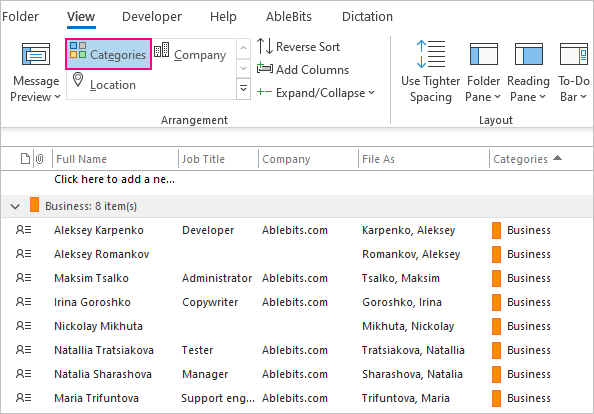
- Bofya-kulia jina la kikundi cha aina unayotaka kuhamisha nachagua Nakili kutoka kwa menyu ya muktadha:
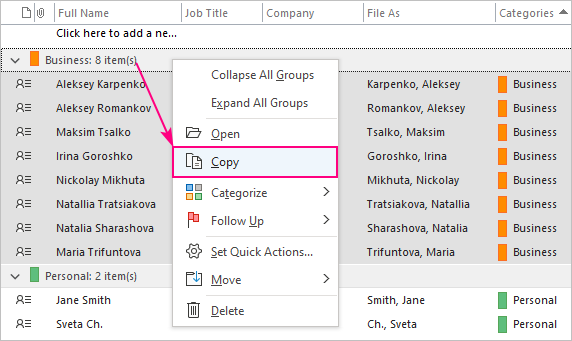
- Bandika anwani zilizonakiliwa kwa Excel au popote unapotaka.
Ili kuhamisha kategoria kadhaa , rudia hatua ya 3 na 4 kwa kila kategoria au tumia mojawapo ya njia mbadala zifuatazo:
- Badala ya kupapasa anwani kwa kategoria (hatua ya 2 hapo juu), panga kwa kategoria. Kwa hili, bofya tu Kategoria kichwa cha safu wima. Baada ya hapo, chagua waasiliani katika kategoria moja au zaidi kwa kutumia kipanya na nakala/ubandike.
- Hamisha waasiliani wote kwa Excel na upange data kwa safuwima ya Kategoria . Kisha, futa kategoria zisizohusika au nakili kategoria za vivutio kwenye laha mpya.
Hamisha waasiliani wa Outlook kwa .pst faili kwa kategoria
Wakati wa kuhamisha waasiliani kutoka kwa Kompyuta nyingine au mtazamo tofauti. akaunti kama faili ya .pst, unaweza pia kuhamisha kategoria. Walakini, unahitaji kumwambia Outlook kwa uwazi kufanya hivyo. Hivi ndivyo jinsi:
- Anzisha mchakato wa kuhamisha kwa kutekeleza hatua 1 - 3 zilizofafanuliwa katika Kuhamisha anwani za Outlook hadi faili ya PST.
- Katika Hamisha Faili ya Data ya Outlook kidirisha kisanduku, chagua folda ya Anwani na ubofye kitufe cha Chuja .
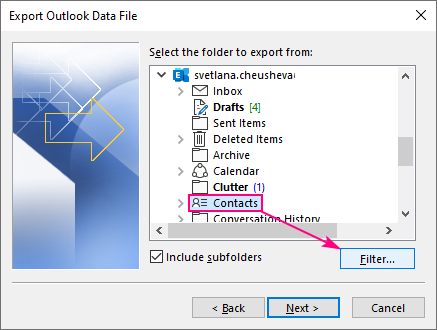
- Katika kisanduku cha mazungumzo cha Chuja , badilisha hadi Chaguo Zaidi kichupo, na ubofye Kategoria…
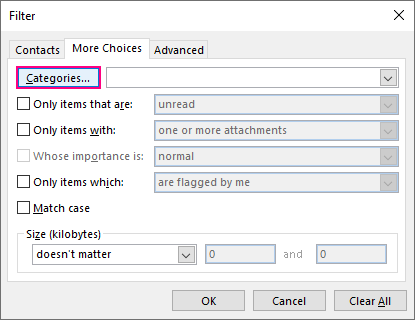
- Kwenye Vitengo vya Rangi dirisha la mazungumzo, chagua kategoria za maslahi na ubofye Sawa .
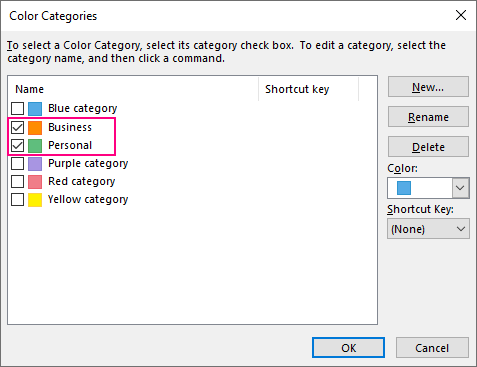
- Rudi kwenye kibodi Chuja dirisha, bofya SAWA.
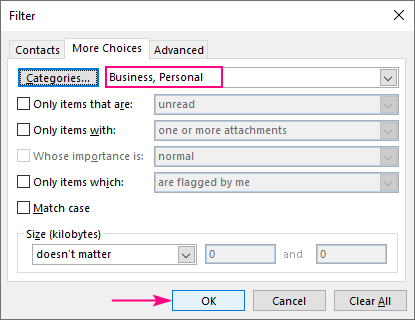
- Maliza mchakato kwa kutekeleza hatua 5 - 7 kutoka kwa Kuhamisha waasiliani wa Outlook hadi faili ya PST.
Kumbuka. Mbinu zote zilizo hapo juu husafirisha waasiliani katika kategoria zilizochaguliwa lakini hazihifadhi rangi za kategoria. Baada ya kuleta waasiliani kwenye Outlook, itabidi uweke rangi upya.
Jinsi ya kuhamisha waasiliani kutoka Outlook Online
Mtazamo kwenye wavuti na Outlook.com zina chaguo la ndani la kuhamisha waasiliani kwa faili ya .csv. Hivi ndivyo inavyofanya kazi:
- Ingia kwenye Outlook yako kwenye wavuti au akaunti ya Outlook.com.
- Katika kona ya chini kushoto, bofya Watu :
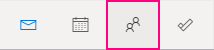
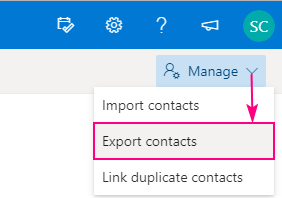
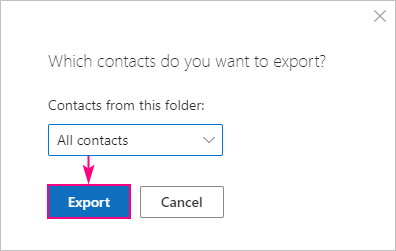
Kulingana na kivinjari chako. , utapata faili ya contacts.csv iliyopakuliwa kwenye kitufe cha ukurasa au utaombwa kuifungua katika Excel. Baada ya kufungua faili, ihifadhi kwenye Kompyuta yako au hifadhi ya wingu.
Jinsi ya Kusafirisha Orodha ya Anwani za Ulimwenguni (GAL) kutoka Outlook
Huku unaweza kuhamisha kwa urahisi folda zako za mawasiliano kutoka Outlook, inaonekana hakuna njia ya moja kwa moja ya kuhamisha orodha za anwani za Exchange za shirika lako au aina yoyote ya Kitabu cha Anwani za Nje ya Mtandao. Hata hivyo, unaweza kuongeza vipengee vya Orodha ya Anwani za Ulimwenguni kwa Anwani zako za kibinafsifolda, na kisha uhamishe waasiliani wote. Ili kuifanya, fanya hatua hizi:
- Fungua Kitabu chako cha Anwani cha Outlook. Kwa hili, ama bofya Kitabu cha Anwani kwenye kichupo cha Nyumbani , katika Tafuta kikundi , au ubofye Ctrl+ Shift + B mikato ya kibodi.
- Kwenye Kitabu cha Anwani kisanduku cha mazungumzo, chagua Orodha ya Anwani za Ulimwenguni au orodha nyingine ya anwani inayotegemea Exchange.
- Chagua anwani unaotaka kusafirisha:
- Ili kuchagua anwani zote , bofya kipengee cha kwanza, bonyeza na ushikilie kitufe cha Shift, kisha ubofye kipengee cha mwisho.
- Ili kuchagua anwani mahususi , bofya kipengee cha kwanza, bonyeza na ushikilie kitufe cha Ctrl, kisha ubofye vitu vingine kimoja baada ya kingine.
- Bofya kulia chaguo lako na uchague Ongeza kwa Anwani kutoka kwa menyu ya muktadha.

Na sasa, hakuna kinachokuzuia kuhamisha waasiliani wako wote kwenye faili ya .csv au .pst kwa njia ya kawaida.
Vidokezo:
- Ili kutenganisha anwani za Orodha ya Anwani za Ulimwenguni kutoka kwa zile za kibinafsi, unaweza kuhamisha waasiliani wako hadi kwenye folda tofauti kwa muda kabla ya kutekeleza hatua zilizo hapo juu.
- Kama unahitaji kuuza nje bidhaa kubwa ya G lobal Orodha ya Anwani kwa ukamilifu, msimamizi wako wa Exchange anaweza kufanya hivyo kwa haraka zaidi kutoka kwa Saraka ya Exchange.
Hivyo ndivyo unavyohamisha waasiliani kutoka Outlook. Ninakushukuru kwa kusoma na natumai kukuona kwenye blogi yetu wiki ijayo!

